Google Chrome: aprenda a reabrir guias fechadas sem querer e outras dicas
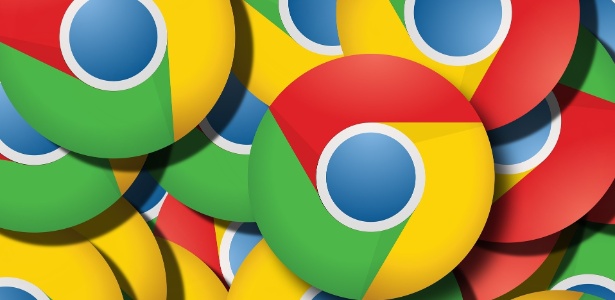
O Google Chrome é o navegador mais usado em todo o mundo. Isso porque dispõe de muitas funções que facilitam a vida na hora de navegar. Reabrir guias fechadas, salvar sites favoritos e navegar de forma anônima são algumas das opções mais conhecidas —mas há diversas outras que podem ajudar no seu dia-a-dia na Internet.
O UOL Tecnologia separou algumas para você. Confira abaixo:
-
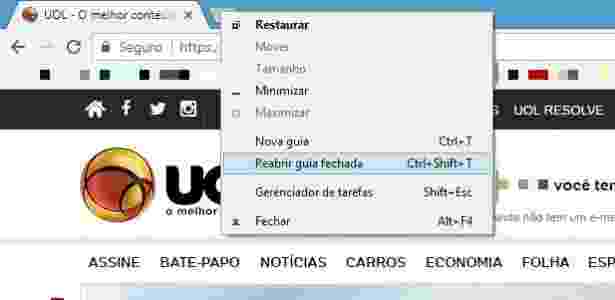
Abrir guias recém-fechadas
Para reabrir as últimas guias fechadas sem precisar usar o Histórico, utilize o comando "Ctrl + Shift + T" ou clique com o botão direito do mouse onde se encontram as abas > "Reabrir guia fechada".
-
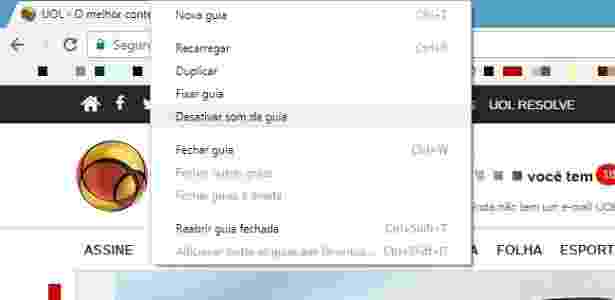
Desativar som da aba
Desativar o som da guia é útil quando o site tem alguma música ou um vídeo indesejado que começa a tocar logo ao acessá-lo. Clique com o botão direito do mouse sobre a aba desejada > "Desativar som da guia". Assim você pode continuar vendo o site, mas sem o som.
-

Acessar histórico de navegação
Para acessar seu histórico, ou seja, todos os sites já visitados use o comando "Ctrl+H".
-
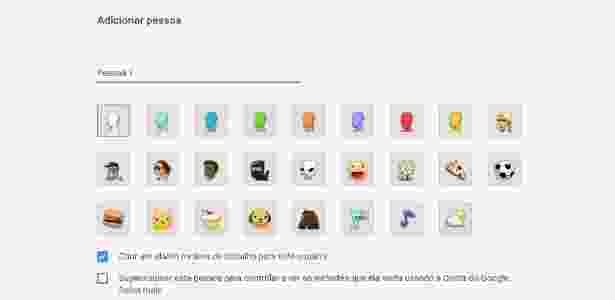
Adicionar pessoas
É possível dividir as configurações com outras pessoas. Para adicionar contas, vá em "Configurações" (três pontinhos ao lado da barra de endereço) > "Gerenciar outras pessoas" > "Adicionar pessoas" no canto direito inferior. Ao criar um novo usuário, você pode ter Favoritos e Histórico independentes, por exemplo.
-

Navegar anonimamente
Para ter mais privacidade, o Google Chrome tem uma função que não registra as informações usadas durante a navegação em histórico ou cookies. Para isso, pressione as teclas "Ctrl + Shift + N".
-
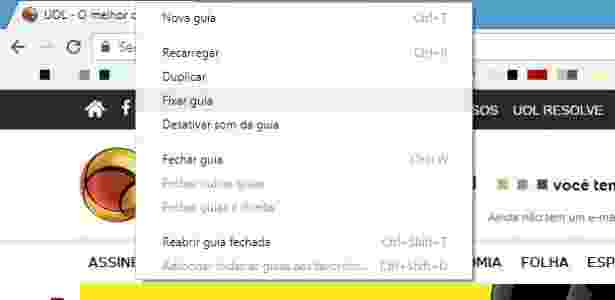
Fixar guias
Para deixar o navegador com uma cara mais limpa, é possível fixar uma aba à esquerda. Isso pode ser útil para manter seu e-mail ou rede social sempre abertos, sem ocupar espaço para outras abas de trabalho ou pesquisa. Para fixar uma aba, basta clicar com o botão direito do mouse sobre a ela e depois em ?Fixar guia?.
-
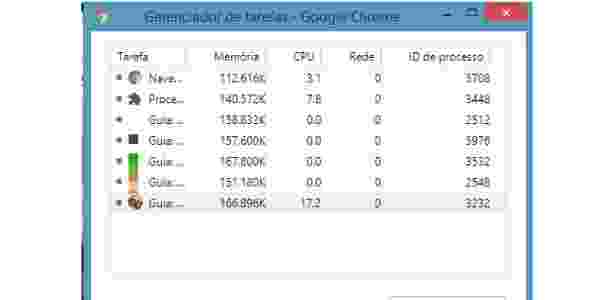
Gerenciar tarefas
Serve para monitorar quanta memória RAM seu navegador está consumindo. Basta usar o atalho "Shift + Esc". Note que abrir muitas abas do navegador consome mais memória e pode diminuir a velocidade do computador.
-
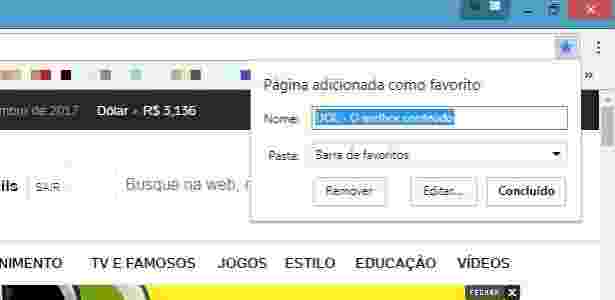
Salvar favoritos
O Google Chrome permite salvar seus sites favoritos para facilitar o acesso depois. Clique no ícone de estrela no canto superior direito na barra de endereço > "Concluir". Também é possível organizar os Favoritos em pastas e editá-los (para criar pastas ou renomear o favoritos)
-
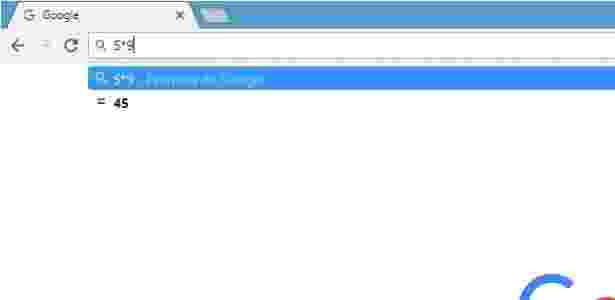
Calculadora
É possível fazer contas básicas na barra de endereço do navegador. Basta digitar a conta desejada. Vale lembrar que os comandos são: "+" para soma; "-" para subtração; "*" para multiplicação; e "/" para divisão.
-
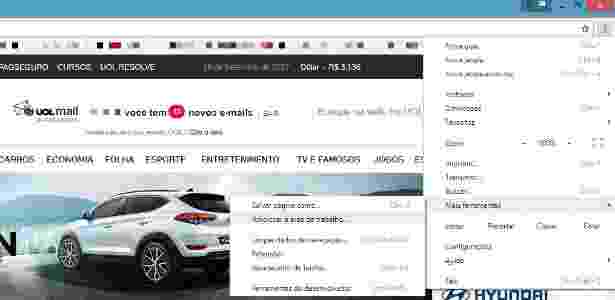
Adicionar sites na área de trabalho
O Google Chrome permite adicionar um atalho ao site desejado na área de trabalho de seu computador. Para isso, na guia desejada, clique vá em "Menu" > "Mais ferramentas" > "Adicionar à área de trabalho..." > "Adicionar".
-

Zoom
Para colocar ou tirar o zoom de alguma página, basta usar os comandos "Ctrl e +" e "Ctrl e -" respectivamente. Para voltar ao padrão 100%, "Ctrl + 0".
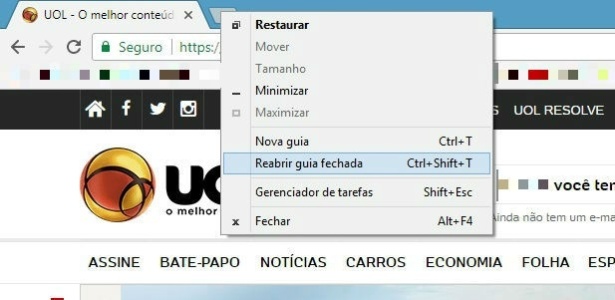
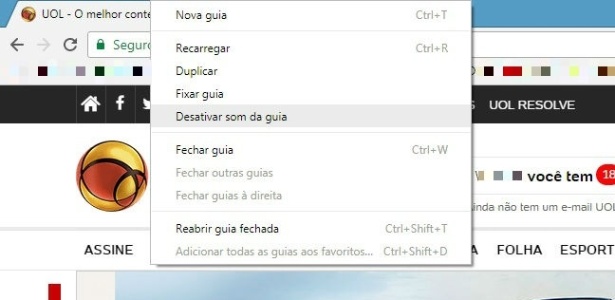
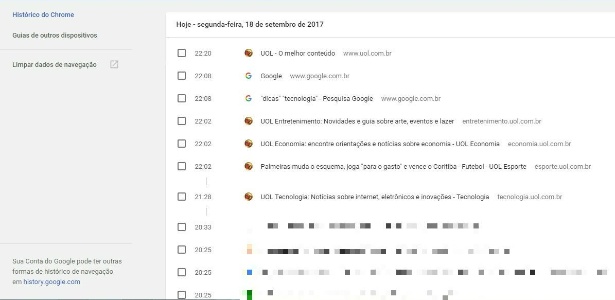
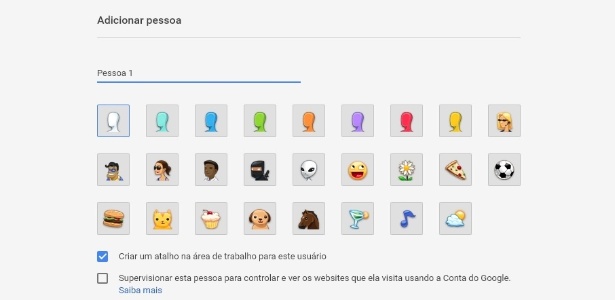
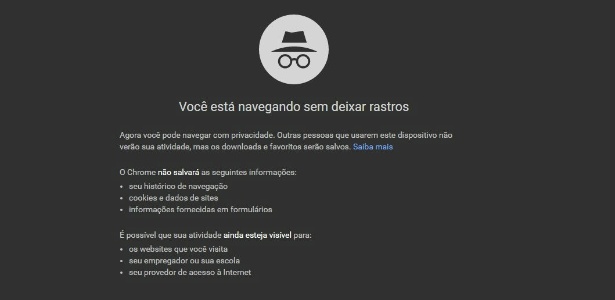
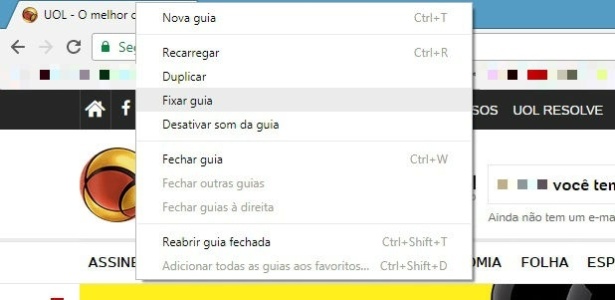
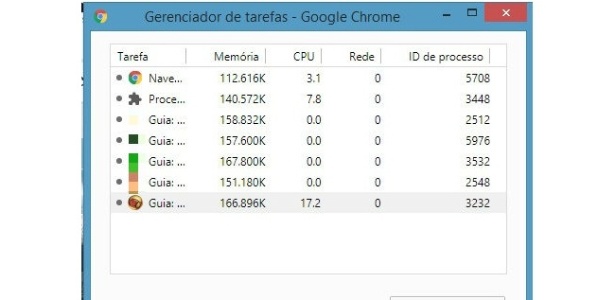
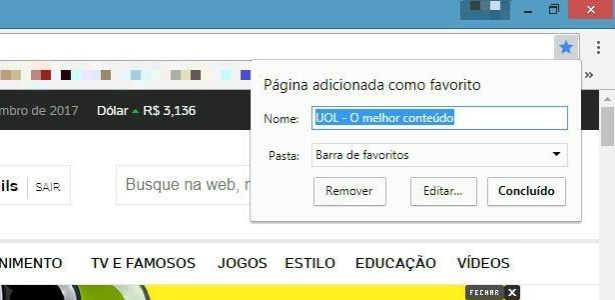
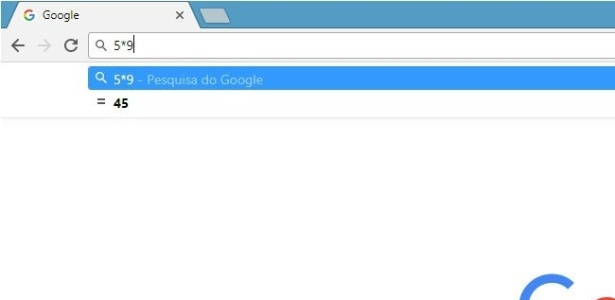
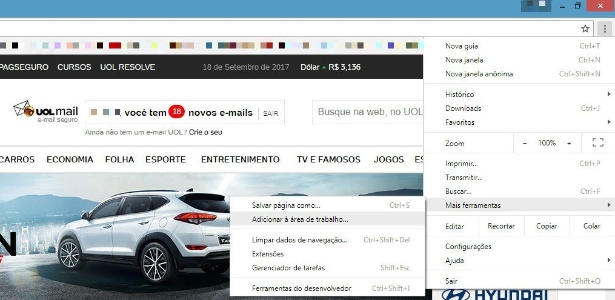












ID: {{comments.info.id}}
URL: {{comments.info.url}}
Ocorreu um erro ao carregar os comentários.
Por favor, tente novamente mais tarde.
{{comments.total}} Comentário
{{comments.total}} Comentários
Seja o primeiro a comentar
Essa discussão está encerrada
Não é possivel enviar novos comentários.
Essa área é exclusiva para você, assinante, ler e comentar.
Só assinantes do UOL podem comentar
Ainda não é assinante? Assine já.
Se você já é assinante do UOL, faça seu login.
O autor da mensagem, e não o UOL, é o responsável pelo comentário. Reserve um tempo para ler as Regras de Uso para comentários.